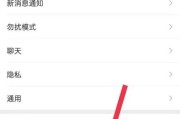直播已经成为当下流行的互动方式,无论是娱乐、教育还是营销,越来越多的用户想要在电脑上进行直播。然而,在直播的过程中可能会遇到各种技术性问题,其中声音问题无疑是最常见的困扰之一。本篇文章将为正在遇到电脑直播时声音问题的您提供一个全面的解决指南。
1.声卡驱动程序检查与更新
确保声卡驱动程序是最新版本。过时的驱动可能不支持最新的操作系统和应用程序,从而导致声音问题。检查驱动程序的步骤如下:
右击“此电脑”,选择“管理”。
在计算机管理界面中选择“设备管理器”。
找到“声音、视频和游戏控制器”并点击展开,右击声卡设备,选择“更新驱动程序软件”。

2.检查音频输入和输出设备设置
在直播软件中检查音频输入和输出设备的设置。请确保选择了正确的麦克风和扬声器:
打开直播软件的设置界面。
在音频设置中查看输入和输出设备是否正确。
如果有多个设备,请选择正确的设备,并在必要时进行测试。

3.网络状况检查
网络问题也可能导致声音问题,尤其是当您使用的是网络作为音频传输的来源时。请按以下步骤检查网络条件:
关闭其他占用大量带宽的应用程序。
使用网络速度测试工具来检查您的上传速度。
如果速度低于直播需求,尝试在流量较少的时段进行直播。

4.调整直播软件的音频设置
直播软件具有音频处理功能,适当调整这些设置可以改善声音输出:
在直播软件中打开音频设置。
调整音量平衡、增益等参数,使声音更加清晰而不失真。
确保没有开启不必要的音频效果。
5.硬件检查与优化
硬件问题也可能引起声音问题。以下是一些硬件检查的步骤:
确认麦克风正常工作,没有物理损坏。
检查音频线是否有破损或松动。
如使用外置声卡,确保其供电正常,无故障。
6.关闭不必要的后台程序和服务
后台运行的程序和服务可能会占用系统资源,从而影响音频处理:
打开任务管理器,查看CPU和内存使用情况。
关闭不必要的后台程序。
禁用不必要的启动项和服务。
7.故障排除常见问题
在直播过程中,可能会出现的常见声音问题还有:
回声消除:使用直播软件中的回声消除功能。
噪音减少:采用软件降噪功能或更换降噪效果更好的麦克风。
声音延迟:检查网络延迟并优化设置。
8.使用第三方工具进行诊断
使用第三方音频诊断工具可以深入分析电脑的声音问题:
下载并安装音频测试软件。
运行音频测试,查看是否能检测到声音信号。
根据诊断结果调整设置或进行硬件检查。
9.专业建议与支持
如果您尝试了以上步骤后仍然无法解决问题,可能需要寻求专业的技术支持:
联系直播软件的客服,获取帮助。
如果声音问题与硬件相关,则可能需要联系硬件制造商。
结语
电脑直播时声音出现问题是一个常见问题,但通过上述的步骤,您应该能够找到问题的解决方案。从检查硬件到优化软件设置,每个步骤都至关重要。如果您遵循了本文的指导仍然无法解决问题,不妨考虑咨询专业人士的帮助。祝您直播愉快!
标签: #怎么办